Πώς να κάνετε τη γραμμή εργασιών των Windows 7 να εμφανίζει μικρά εικονίδια
Miscellanea / / February 08, 2022
Αγαπάμε τη γραμμή εργασιών των Windows 7 εδώ στο Guiding Tech. Και αυτό σημαίνει ότι μας αρέσει να μιλάμε για αυτό που και που.
Στο παρελθόν, έχουμε δημοσιεύσει άρθρα για το πώς μπορείτε καρφιτσώστε σχεδόν τα πάντα στη γραμμή εργασιών των Windows 7, αναζήτηση στο διαδίκτυο από τη γραμμή εργασιών, Κάνε το τα περισσότερα από τα jumplists της γραμμής εργασιών και μερικές δροσερές συντομεύσεις πληκτρολογίου που σχετίζονται με τη γραμμή εργασιών στις εξαιρετικά δημοφιλείς μας Λίστα συντομεύσεων πληκτρολογίου Windows 7.

Αργά ή γρήγορα, θα διαπιστώσετε ότι η πρόσβαση στα νέα παράθυρα προγράμματος σημαίνει κύλιση προς τα πάνω και προς τα κάτω στη γραμμή εργασιών. Έχετε ήδη καρφιτσώσει τόσα πολλά πράγματα εκεί που κάθε νέα εφαρμογή πιέζεται αυτόματα προς τα κάτω. Και αυτό μπορεί να είναι απογοητευτικό.
Τώρα, θα μπορούσατε πάντα να αυξήσετε το ύψος της γραμμής εργασιών, αλλά αυτό καταναλώνει την ακίνητη περιουσία της οθόνης. Δεν είναι πολύ βολικό συνήθως.
Αυτό που μπορεί να θέλετε να κάνετε είναι να φτιάξετε το
γραμμή εργασιών εμφανίζει μικρά εικονίδια των καρφιτσωμένων προγραμμάτων. Με αυτόν τον τρόπο, θα μπορούσε να φιλοξενήσει περισσότερα πράγματα χωρίς να εμφανίζεται η γραμμή κύλισης. Αυτό το απλό σεμινάριο 3 βημάτων θα σας δείξει πώς να το κάνετε αυτό.Βήμα 1. Κάντε δεξί κλικ οπουδήποτε στον κενό χώρο στη γραμμή εργασιών. Θα δείτε μια επιλογή που λέει Ιδιότητες. Κάντε κλικ σε αυτό.
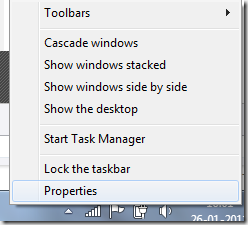
Βήμα 2. Θα ανοίξει το παράθυρο Ιδιότητες της γραμμής εργασιών και του μενού Έναρξη. Σύμφωνα με το Γραμμή εργασιών καρτέλα στην κορυφή, θα πρέπει να δείτε ένα πλαίσιο ελέγχου που λέει Χρησιμοποιήστε μικρά εικονίδια. Κάντε κλικ σε αυτό για να βάλετε ένα σημάδι επιλογής εκεί.
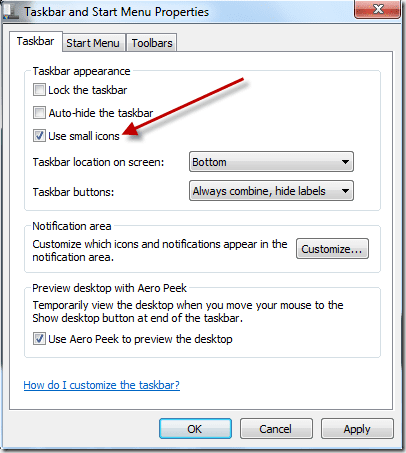
Βήμα 3. Κάντε κλικ στο OK. Τελείωσες! Το αποτέλεσμα θα πρέπει να μοιάζει με το παρακάτω.

Δεν θα το χρειαστεί ο καθένας, αλλά έχω γνωρίσει ανθρώπους που βρίσκουν αυτή τη δυνατότητα της γραμμής εργασιών πολύ χρήσιμη. Είσαι ένας από αυτούς;
Τελευταία ενημέρωση στις 02 Φεβρουαρίου 2022
Το παραπάνω άρθρο μπορεί να περιέχει συνδέσμους συνεργατών που βοηθούν στην υποστήριξη της Guiding Tech. Ωστόσο, δεν επηρεάζει τη συντακτική μας ακεραιότητα. Το περιεχόμενο παραμένει αμερόληπτο και αυθεντικό.



